

By Vernon Roderick, Last Update: January 18, 2024
Es gibt viele Dinge, die Menschen über ihre Computer nicht wissen. Eines dieser nicht so populären Erkenntnisse ist die Tatsache, dass es in einem Computer Partitionen gibt, die einer der wichtigsten Teile sind. Glücklicherweise müssen Sie sich nicht mit Partitionen auskennen, wenn Sie über ein spezielles Tool dafür verfügen, und genau das ist es Überprüfung der aktiven Partitionswiederherstellung ist.
Diese Software erfreut sich heutzutage großer Beliebtheit, aber es gibt keine Möglichkeit, sie anhand ihres Aussehens zu beurteilen. Aus diesem Grund werden wir eine Überprüfung der aktiven Partitionswiederherstellung um Ihnen zu helfen, mehr über die Software zu erfahren und herauszufinden, ob es einen Versuch wert ist. Aber zunächst muss man sich zumindest etwas über Partitionen auskennen.
Teil 1. Was sind Partitionen?Teil 2. Was ist Active Partition Recovery?Teil 3. Die Anforderungen aus der Überprüfung der aktiven PartitionswiederherstellungTeil 4. Die Abonnementoptionen von Active Partition Recovery ReviewTeil 5. Wie funktioniert die aktive Partitionswiederherstellung?Teil 6. Alternative zur Überprüfung der aktiven PartitionswiederherstellungZusammenfassung
Eine Partition ist eine Art Abschnitt auf einer Festplatte, der von den normalen Abschnitten getrennt ist. Einfach ausgedrückt kann es als ein einzigartiges Volume unter allen Teilen einer Festplatte betrachtet werden. Die meisten Festplatten enthalten eine Partition. Es gibt auch sogenannte primäre Partitionen, die auch als Boot-Partitionen bezeichnet werden.
Ihr Zweck besteht darin, die Codes zu speichern, die das Betriebssystem zum Laden oder Booten benötigt. Möglicherweise kennen Sie die primäre Partition besser als Laufwerk C:. Bei späteren Windows-Versionen ist dies normalerweise unter „Arbeitsplatz“ oder „Dieser PC“ zu finden. Es können auch Partitionen erstellt werden, dies hängt jedoch davon ab, wie Sie Ihr Gerät verwalten.
Eine Möglichkeit, eine Partition zu verwalten, ist über den MBR oder Master Boot Record. Normalerweise können Sie vier zusätzliche primäre Partitionen erstellen. Neben primären Partitionen gibt es auch erweiterte Partitionen.
Durch Partitionen kann man sein Laufwerk noch viel weiter ausbauen, indem man Partitionen erstellt und diese mit logischen Festplatten füllt. Aber wie hängt das mit dem zusammen? Überprüfung der aktiven Partitionswiederherstellung?
Active Partition Recovery ist ein kostenloses Tool, das sich auf die Wiederherstellung von Daten von gelöschten Festplatten in Partitionen spezialisiert hat. Wenn man bedenkt, wie fragil Partitionen sind, werden Sie dieses Tool häufig verwenden. Obwohl wir zuvor gesagt haben, dass Active Partition Recovery einfach ist, müssen Sie zumindest eine Vorstellung davon haben, was Partitionen sind, um eine Vorstellung davon zu bekommen Begriffs dieses Werkzeug.
Active Partition Recovery funktioniert, indem es nach Dateien auf einer Partition sucht und diese extrahiert. Gelöschte logische Festplatten können von Partitionen wiederhergestellt werden, und gelöschte Partitionen können von einer Festplatte wiederhergestellt werden. Die Software unterstützt drei Wiederherstellungsmethoden: einfache Wiederherstellung, erweiterte Wiederherstellung und Wiederherstellung mit letzter Chance.
Mit Active Partition Recovery können Sie verschiedene Dateien wiederherstellen, seien es Bilder, Fotos und mehr. Neben diesen Dateitypen unterstützt die Freeware auch unterschiedliche Dateisysteme.
Mit diesem Abschnitt des Überprüfung der aktiven Partitionswiederherstellung, sollten Sie bereits von der großartigen Software überzeugt sein. Sie müssen jedoch noch etwas wissen.

Ganz gleich, wie eifrig Sie sich für die Nutzung von Software einsetzen, es wird Ihnen nicht gelingen, wenn Sie nicht über die nötige Ausrüstung verfügen. Zum Glück dabei Überprüfung der aktiven Partitionswiederherstellung, darüber werden wir auch reden.
Es ist vielleicht erwähnenswert, dass es nicht allzu viel erfordert, da es sich um ein kostenloses Tool handelt. Hier ist ohne weiteres die Liste der Bedingungen, die Ihre Geräte erfüllen müssen, um Active Partition Recovery auszuführen:
Computersystemanforderungen:
Speicherlaufwerk:
Wenn Sie diese Voraussetzungen erfüllen, können Sie die Software nutzen.
Nachdem das nun geklärt ist, fahren wir mit diesem Teil fort Überprüfung der aktiven Partitionswiederherstellung den Preis für die Software in Angriff nehmen.
Generell stehen Ihnen bei der Nutzung der Software vier Optionen zur Auswahl:
Beginnen wir mit der am häufigsten verwendeten Version, der Freeware für DOS-Benutzer.
Obwohl es nicht das beliebteste Betriebssystem ist, wird MS-DOS immer noch häufig von Profis verwendet, die der Festplattenverwaltung Vorrang vor anderen Vorgängen geben. Da es sich um eine handelt Überprüfung der aktiven Partitionswiederherstellung, ist es für viele Benutzer nur natürlich, für die meisten Vorgänge auf Partitionen MS-DOS zu verwenden.
Glücklicherweise verfügt Active Partition Recovery über ein kostenloses Tool für DOS-Benutzer. Wie der Name schon sagt, wurde es für eine gute Leistung in einer DOS-Umgebung entwickelt. Es ermöglicht die Wiederherstellung von Dateien auf einer Festplatte unter MS-DOS. Es führt nicht nur eine Wiederherstellung durch, sondern unterstützt auch die Sicherung und Wiederherstellung im MBR.
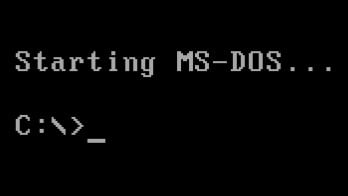
Die zweite Version sowie die erste Option für Windows-Benutzer sind dabei Überprüfung der aktiven Partitionswiederherstellung, ist die Standardversion. Der Vorgang bei der Verwendung dieser Version ähnelt dem der Freeware für DOS. Der einzige Unterschied besteht in der Art und Weise, wie Sie das Laufwerk finden.
Sie können verschiedene Arten von Laufwerken auswählen, z. B. eine Festplatte, eine externe USB-Festplatte, eine Speicherkarte und vieles mehr. Außerdem gibt es eine Funktion, die die Wiederherstellung von Volume-Bootsektoren ermöglicht.
Die Software unterstützt MBR (Master Boot Record) sowie GUP (GUID Partition Table). Schließlich gibt es noch eine Disk-Imaging-Funktion, die von allen genutzt werden kann, die ihre Festplatten konfigurieren möchten. Diese Version kostet etwa 40.00 $.
Die Professional-Version wird mit einem Preis von rund 50.00 $ natürlich teurer sein als die Vorgängerversion. Standard und Professional sind einander insofern ähnlich, als sie dieselben Dateitypen, Dateisysteme und Speichergeräte unterstützen. Profis verfügen jedoch über einige zusätzliche Funktionen.
Eine davon ist die zuvor erwähnte „Last Chance“-Wiederherstellung, die bei weitem die fortschrittlichste Wiederherstellungsmethode ist, die Sie hier sehen werden Überprüfung der aktiven Partitionswiederherstellung. Es gibt auch einen Datei-Organizer, mit dem Sie Ihre Dateien nach Ihren Wünschen organisieren können.
Und wenn Standard über eine Disk-Imaging-Funktion verfügt, verfügt Professional über diese Funktion zusätzlich zu einem Disk-Editor. Insgesamt lohnen sich die 10 US-Dollar, die Sie zahlen müssen, aufgrund der zusätzlichen Funktionen. Jetzt gehen wir zur letzten und fortschrittlichsten Version über.
Das Ultimate Active Partition Recovery kann als All-in-One-Tool betrachtet werden, da Sie nichts anderes benötigen, wenn Sie es haben. Dieses Mal kostet es etwa 70.00 US-Dollar, was 20 US-Dollar mehr ist als bei Professional. Alle Funktionen von Professional sind bei Ultimate vorhanden. Wie hoch sind also die zusätzlichen 20 US-Dollar?
Zum einen verfügen Sie über Ihr eigenes bootfähiges ISO-Image, das Sie einfach brennen können, um Partitionen von dieser Festplatte wiederherzustellen. Es verfügt außerdem über eine Festplatte, die Linux unterstützt, sodass nicht mehr nur unter Windows darauf zugegriffen werden kann. Schließlich werden alle Wiederherstellungsmethoden freigeschaltet, einschließlich der RAID-Wiederherstellung, die für die Sicherung Ihrer Dateien sehr wichtig ist.
Wenn Sie vorhaben, diese Software eher für Ihr Unternehmen als für den persönlichen Gebrauch zu verwenden, ist Unlimited möglicherweise die beste Wahl. Es kostet zwar 995 US-Dollar, ermöglicht aber die Installation von Software auf jedem Computer. Damit ist die Liste der Optionen hierfür abgeschlossen Überprüfung der aktiven Partitionswiederherstellung. Sobald Sie sich entschieden haben, welches für Sie am besten geeignet ist, ist es an der Zeit, zu wissen, wie Sie es verwenden.
Wie bereits erwähnt, ist die Software im Vergleich zu anderen Datenwiederherstellungstools relativ einfach.
Im Allgemeinen gibt es nur fünf Abschnitte, die Sie über die Software wissen müssen:
Beginnen wir mit dem ersten und vielleicht wichtigsten Teil, dem Haupt-Schnittstelle.
Der Haupt-Schnittstelle von Active Partition Recovery unterscheidet sich nicht wesentlich von anderen. Es erscheint direkt nach dem Start der Software und bietet Ihnen alle möglichen Informationen. Zum einen werden Ihnen die auf dem Computer vorhandenen Speichergeräte und Volumes angezeigt. Es sollte eine Weile dauern, bis alle Laufwerke angezeigt werden.
Sobald der Vorgang abgeschlossen ist, werden die erhaltenen Informationen an die gesendet Lokale Systemgeräte und Partitionen, die sich auf der rechten Seite der Benutzeroberfläche befinden sollte. Hier sehen Sie alle Laufwerke und Partitionen, von denen Sie Dateien wiederherstellen können.
Wenn Sie auf ein Laufwerk oder eine Partition doppelklicken oder auf den entsprechenden Rechtspfeil klicken, werden die Ordner angezeigt. Wenn Sie auf einen anderen Ordner klicken, werden die darin enthaltenen Dateien angezeigt.
So wählen Sie ein Laufwerk aus. Wie funktioniert das Scannen?
Glücklicherweise ist das Scannen leicht zu verstehen. Im Allgemeinen gibt es zwei Arten des Scannens für die aktive Partitionswiederherstellung. Der erste ist QuickScan und der zweite ist SuperScan.
Schneller Scan. Wie der Name schon sagt, ist es der Typ, der so schnell wie möglich fertig wird. Die Stärke liegt also nicht in der Genauigkeit, sondern in der Geschwindigkeit. Aus diesem Grund werden nur die kürzlich gelöschten Partitionen erkannt.
Da es sich nur um eine schnelle Lösung handelt, besteht die Möglichkeit, dass nicht zugewiesene Bereiche vom System nicht gefunden werden, sodass die Dateien nicht wiederhergestellt werden können.
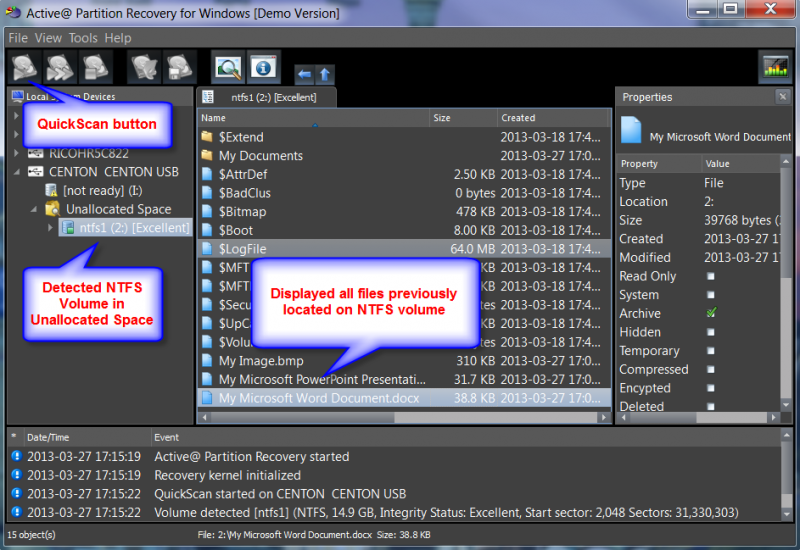
SuperScan. Andererseits konzentriert sich der SuperScan auf das genaue Scannen von Dateien, anstatt die Geschwindigkeit in den Vordergrund zu stellen. Auch wenn es eine Weile dauern kann, können Sie garantieren, dass die meisten Dateien vom System erkannt werden.
Alle gescannten Laufwerke und Dateien stehen für die Wiederherstellung bereit, und wenn Sie sich für Professional entscheiden, steht es auch für das Disk-Imaging zur Verfügung.
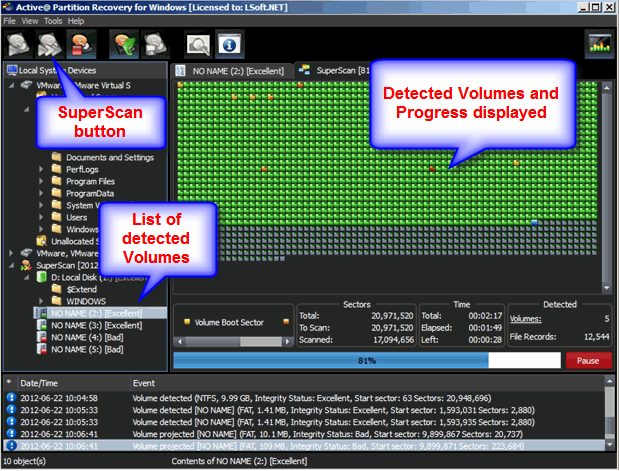
Es gibt eine andere Wiederherstellungsmethode, nämlich die Last Chance Erholung. Da es jedoch nur für die Professional-Version verfügbar ist, müssen Sie nur wissen, dass es die Wiederherstellung stark beschädigter Festplatten und Partitionen gewährleistet.
Das nächste Problem, mit dem Sie sich nach dem Scannen befassen müssen, ist der eigentliche Wiederherstellungsprozess.
Diesmal ist es sehr einfach, da es im Gegensatz zum Scannen nur eine Option gibt. Alles was Sie tun müssen, ist auf zu klicken Entspannung Taste. Anschließend sehen Sie eine Auswahl an Artikeln. Um eine Datei wiederherzustellen, klicken Sie einfach auf das Element und fahren Sie mit der Wiederherstellung fort.
Diese drei Abschnitte, die Haupt-Schnittstelle, Scan-Typen und Wiederherstellungsdialog sind die Hauptabschnitte der Software.
Da dies jedoch eine ist Überprüfung der aktiven PartitionswiederherstellungErwähnenswert sind die beiden zusätzlichen Abschnitte, die den Benutzern zur Verfügung stehen.
Es kann vorkommen, dass bei der Verwendung der Software Probleme auftreten.
Zum einen befindet sich das Laufwerk möglicherweise im System, kann aber nicht erkannt werden. Es gibt auch Probleme bei der Wiederherstellung von Dateien. Aus diesem Grund wurde der Abschnitt „Fehlerbehebung“ mit dem Namen „ Bootsektor reparieren.
Auf diese Weise können Sie Informationen zu ungültigen Startpartitionen untersuchen und diese nach Möglichkeit reparieren. Auf diese Weise können Sie die Wiederherstellung auch dann fortsetzen, wenn Probleme auftreten.
Der zweite zusätzliche Abschnitt ist der Properties Fenster.
Wie Sie vielleicht bereits bemerkt haben, handelt es sich hierbei um ein Fenster, das Ihnen die Eigenschaften eines Objekts wie Größe, Änderungsdatum und mehr anzeigt. Obwohl es nicht direkt bei der Genesung hilft, kann es für andere nützlich sein.
Damit haben wir alles erledigt, was Sie darüber wissen müssen Überprüfung der aktiven Partitionswiederherstellung. Aber was würden Sie tun, wenn die Software nicht Ihren Vorlieben entspricht?
Zum Glück haben wir eine Empfehlung für Sie.
Es gibt eine ähnliche Software wie Active Partition Recovery FoneDog-Datenwiederherstellung.
Wie Sie vielleicht schon erraten haben, ist FoneDog Data Recovery ein Wiederherstellungstool, das sich nicht nur auf die Wiederherstellung von Partitionen, sondern auch auf anderen Dateilaufwerken spezialisiert hat. Hier ist zum Beispiel ein Beitrag darüber So stellen Sie die Dell-Festplatte wieder her.
Die Software unterstützt die meisten Dateitypen inklusive Bilder, Videos, Dokumente und mehr. Für jeden Dateityp werden auch unterschiedliche Dateiformate unterstützt.
Die Benutzeroberfläche ist viel einfacher und verfügt im Gegensatz zu Active Partition Recovery über eine Wiederherstellungsfunktion für Dateien im Papierkorb.
Das fasst so ziemlich alles zusammen, was Sie über FoneDog Data Recovery wissen müssen, eine Alternative hierfür Überprüfung der aktiven Partitionswiederherstellung.
Datenwiederherstellung
Stellen Sie gelöschte Bilder, Dokumente, Audiodateien und weitere Dateien wieder her.
Erhalten Sie gelöschte Daten vom Computer (einschließlich Papierkorb) und Festplatten zurück.
Stellen Sie verlorene Daten wieder her, die durch Festplattenunfälle, Betriebssystemabstürze und andere Gründe verursacht wurden.
Free Download
Free Download

Menschen Auch LesenMac-Partitionsgröße ändern, ohne sie mit dem Festplatten-Dienstprogramm zu löschenWas ist eine RAW-Partition und wie werden Dateien wiederhergestellt?
Es gibt viele Dinge, die Sie mit Ihrem Computer tun können, aber einer der häufigsten Vorgänge ist das Speichern von Informationen, und selbst das kann auf verschiedene Weise erreicht werden.
Eine solche Methode ist die Verwendung von Partitionen, aber genau wie andere Laufwerke sind Partitionen anfällig für Datenverlust. Aus diesem Grund ist es wichtig, eine Möglichkeit zu haben, dieses Problem zu lösen.
Dies führt uns zu einer der besten Möglichkeiten zum Wiederherstellen von Dateien, einem Datenwiederherstellungstool, und daher haben wir hier eines Überprüfung der aktiven Partitionswiederherstellung um Sie über die Software zu informieren.
Hinterlassen Sie einen Kommentar
Kommentar
Data Recovery
FoneDog Data Recovery stellt die gelöschten Fotos, Videos, Audios, E-Mails und mehr von Windows, Mac, Festplatte, Speicherkarte, Flash-Laufwerk usw. wieder her.
Kostenlos Testen Kostenlos TestenBeliebte Artikel
/
INFORMATIVLANGWEILIG
/
SchlichtKOMPLIZIERT
Vielen Dank! Hier haben Sie die Wahl:
Excellent
Rating: 4.6 / 5 (basierend auf 102 Bewertungen)